Ako odinštalovať jazyk zobrazenia Windows 7 pomocou Vistalizator
Je čas pokračovať v našej sérii o práci s jazykmi zobrazenia tým, že ukážeme, ako odstrániť jazyk zobrazenia nainštalovaný pomocou nástroja Vistalizator . Ako uvidíte v tomto návode, postup nie je príliš zložitý. Ak sa chcete dozvedieť všetky požadované kroky, kliknite a prečítajte si viac.
Krok 1: Prepnite na jazyk zobrazenia(Display Language) , ktorý chcete naďalej používať
Pred odstránením jazyka zobrazenia musíte zmeniť jazyk zobrazenia na iný. Môžete to urobiť priamo z Vistalizator .
Spustite aplikáciu a vyberte jazyk zobrazenia, ktorý chcete použiť. Potom kliknite na Zmeniť jazyk(Change language) .

Budete informovaní, že musíte ukončiť program, aby sa systém reštartoval a aplikovala sa zmena. Kliknite (Click) na tlačidlo OK(OK) .

Kliknite na tlačidlo Exit v okne Vistalizator .
Teraz ste informovaní, že systém sa reštartuje, aby sa zmeny uplatnili. Zatvorte aplikácie spustené v počítači a všetky otvorené dokumenty, ktoré máte. Potom kliknite na Áno(Yes) .

Systém sa reštartuje. Keď sa znova prihlásite, jazyk zobrazenia sa zmení podľa výberu, ktorý ste urobili vo Vistalizator .
POZNÁMKA:(NOTE:) Ak ste si jazyk zobrazenia, ktorý chcete zachovať, nainštalovali pomocou iných metód alebo nástrojov ako Vistalizator , je pravdepodobné, že jazyk sa nezobrazí v zozname dostupných možností vo Vistalizator . V tomto scenári musíte zmeniť jazyk zobrazenia pomocou vstavanej funkcie systému Windows 7(Windows 7) . Ak sa chcete dozvedieť, ako to urobiť, prečítajte si časť „Zmena jazyka zobrazenia“,('Change the Display Language') ktorá sa nachádza v druhej polovici tohto návodu: Inštalácia a zmena na nový jazyk zobrazenia v systéme Windows 7 Ultimate & Enterprise(Install and Change to a New Display Language in Windows 7 Ultimate & Enterprise) .
Krok 2: Odinštalujte jazyky zobrazenia
Po prepnutí na jazyk zobrazenia, ktorý chcete naďalej používať, je čas spustiť proces odinštalovania. Najprv(First) spustite aplikáciu Vistalizator .
Zo zoznamu nainštalovaných jazykov vyberte ten, ktorý chcete odstrániť. Potom kliknite na 'Odstrániť jazyk'('Remove language') .

Budete požiadaní o potvrdenie vašej voľby. Kliknite na tlačidlo Áno(Yes) .
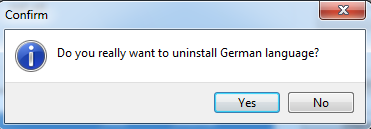
Proces odstránenia vybratého jazyka sa teraz začína. Proces chvíľu trvá a kým sa neskončí, zobrazí sa vám indikátor priebehu.

Po dokončení odstránenia sa vrátite do hlavného okna Vistalizatoru(Vistalizator) . Vľavo dole sa zobrazí správa oznamujúca, že jazyk zobrazenia bol úspešne odinštalovaný.
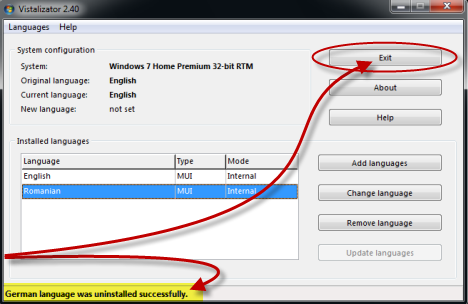
Ak chcete odstrániť ďalšie jazyky zobrazenia, zopakujte postup. Po dokončení kliknite na Ukončiť(Exit) .
Jazyk zobrazenia je teraz odinštalovaný z vášho systému Windows 7.
Záver
Ako môžete vidieť v tomto návode, postup na odstránenie zobrazovaných jazykov pomocou Vistalizator je krátky a jednoduchý. Ak máte nejaké otázky, neváhajte sa ich spýtať pomocou formulára komentárov nižšie.
Related posts
Inštalácia a zmena na nový jazyk zobrazenia v systéme Windows 7 pomocou programu Vistalizator
Inštalácia a zmena na nový jazyk zobrazenia v systéme Windows 7 Home & Pro
Inštalácia a zmena na nový jazyk zobrazenia v systéme Windows 7 Ultimate
Ako nainštalovať a povoliť nový jazyk zobrazenia v systéme Windows 8
Ako zmeniť vstupný jazyk klávesnice v systéme Windows 7
Ako pracovať so súbormi XPS pomocou prehliadača XPS v systéme Windows 7 alebo Windows 8
Ako zmeniť priradenia súborov v systéme Windows 7 a Windows 8.1
Ako zobraziť, nainštalovať a odstrániť písma v systéme Windows 7 a Windows 8.1
Ako zmeniť oblasť pre Windows 8 Store a Windows 8 Apps
Ako používať a konfigurovať tiché hodiny v systéme Windows 10 Mobile
Ako zmeniť jazyk klávesnice v systéme Windows 10 -
Ako odstrániť jazyky zobrazenia systému Windows
Ako používať a vypínať budíky v systéme Windows 10
Ako napáliť disky DVD pomocou programu Windows DVD Maker v systéme Windows 7
Ako používať nástroj na vystrihovanie pre Windows 10 a Windows 7 -
Ako pracovať s miniaplikáciami na pracovnej ploche v systéme Windows 7
Ako zobraziť čas vo viacerých krajinách v systéme Windows 10
Predstavujeme Windows 8.1: Čo sú tiché hodiny a ako ich nakonfigurovať?
Ako zmeniť jazyk na Netflixe (7 spôsobov)
Ako pridať alebo odstrániť vstupné jazyky klávesnice v systéme Windows 8 a 8.1
